
Лабораторные-САПР / PCAD. Методические указания для выполнению лабораторных работ
.pdf
Рис. 3.2 Рис. 3.3
На закладке Route в графе Orthogonal Modes включить все режимы и завершить настройку нажатием кнопки ОК (рис. 3.3).
Установить размер сетки 1,25 мм. Для этого поместить курсор в строке состояний в поле, показывающее текущую сетку. Щелкнуть ЛК и ввести 1,25. Нажать клавишу Enter.
2. Структура слоев ПП. При создании новой ПП по умолчанию устанавливается следующая структура слоев (рис. 3.4):
Рис. 3.4
∙Тор и Bottom - верхняя и нижняя стороны платы;
∙Board - контур платы;
∙Top Mask и Bot Mask - маски пайки на верхней и нижней сторонах платы соответственно;
∙Top Silk и Bot Silk - шелкография (маркировочные слои) на верхней и нижней
31
сторонах платы соответственно (контуры компонентов и т. п.);
∙Top Paste и Bot Paste - окна пайки в масках на верхней и нижней сторонах платы;
∙Top Assy и Bot Assy - вспомогательные данные (атрибуты) на верхней и нижней сторонах платы.
∙Всего может быть до 99 слоев. Их создают и удаляют командами Options /Layers (рис. 3.4).
∙Подразделяются слои на следующие типы:
∙Signal - слой разводки проводников, помечают символом S;
∙Plane - слой металлизации для подключения цепей питания, помечают символом Р;
∙Non Signal - вспомогательные (не сигнальные) слои, помечают символом N. Настройка слоев производится в меню Options/Layers. Каждый слой может быть
включен (Enable, символ Е) и выключен (Disable, символ D). Аббревиатуру типа слоев размещают во второй колонке таблицы Layers (рис. 3.4). Слои металлизации подключаются к цепям, имена которых вводят при создании такого слоя после нажатия на кнопку Add и изменяют нажатием Modify (слои металлизации задаются при загруженной ПП).
В графе Routing Bias указывают приоритетную ориентацию прокладки проводников на каждом слое при автоматической трассировке:
∙Auto - выбирается автоматически, символ А;
∙Horizontal - горизонтальная, символ Н;
∙Vertical - вертикальная, символ V.
Индивидуальные слои включают и выключают нажатием на панели Enable, Disable. Все слои (кроме текущего) можно выключить нажатием Disable All, включить — нажатием Enable All. Отдельные группы слоев (сигнальные, металлизации, а также наборы, наиболее удобные для выполнения тех или иных операций) задают во вкладке Sets.
3. Настройка параметров дисплея. Цвета объектов на различных слоях и ряд других параметров экрана установить командами Options/Display (рис. 3.5). На закладке Colors можно выбирать слои и задать цвета следующим объектам:
∙Via - переходные отверстия (ПО);
∙Pad - выводы компонентов, КП;
∙Line - проводники и линии;
∙Poly - полигоны;
∙Text - текст.
Щелчок ЛК по названию слоя или элемента ПП открывает цветовую палитру, из которой выбирается необходимый цвет.
32
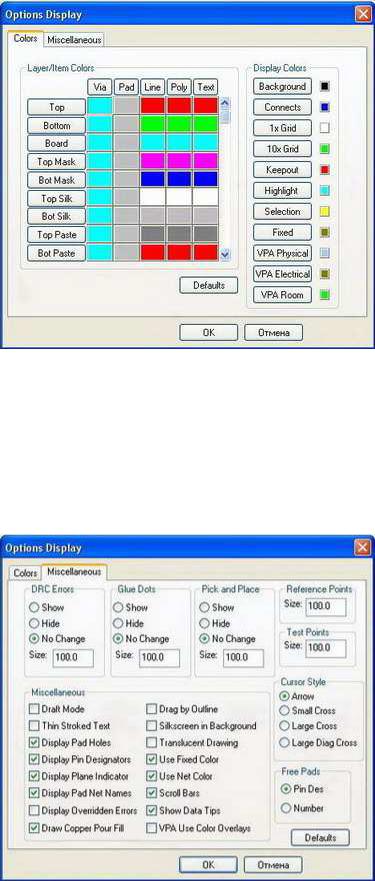
Рис. 3.5
На закладке Miscellaneous настраиваются следующие параметры (рис. 3.6).
При автоматическом монтаже в графе Glue Dots задаются параметры вывода на экран точек приклеек, а в графе Pick and Place - параметры точек привязок ЭРЭ.
Вграфе Cursor Style задается вид изображения курсора:
∙Arrow - стрелка;
∙Small Cross - маленькое перекрестье;
∙Large Cross - большое перекрестье.
Рис. 3.6
Кроме того, на закладке устанавливаются разные параметры изображения объектов. 4. Стеки контактных площадок и переходных отверстий.
Командами Options/Pad Style открывается список стеков КП (стек - разрез переходного отверстия с набором контактных площадок на разных слоях платы). Выбранный курсором в этом списке стек КП является текущим и помещается на ПП при выполнении
33

команд Place/Pad. Стеки КП (Pad Stacks) и ПО (Via Stacks) бывают простые (Simple) и
сложные (Complex). Выводы штыревых ЭРЭ, имеющих одинаковую форму КП на всех слоях, и планарных компонентов, имеющих КП только на одном слое, образуют простые стеки. У сложных стеков КП на различных слоях имеют разные формы, и сами формы могут быть не только прямоугольниками и окружностями, но и другими более сложными фигурами.
Нажатием на панель Modify (Simple) открывают меню редактирования простых стеков КП. В графе Туре выбирают тип КП:
∙Thru - штыревые выводы;
∙Тор - вывод планарного ЭРЭ на верхней стороне ПП;
∙Bottom - вывод планарного ЭРЭ на нижней стороне ПИ.
Для штыревых выводов в графе Plane Connection указывается тип КП на слоях металлизации:
∙Thermal - КП с тепловым барьером;
∙Direct - сплошная КП.
Вграфе Shape выбирают форму КП:
∙Ellipse - эллипс;
∙Oval - овал;
∙Rectangle - прямоугольник;
∙Rounded Rectangle - скругленный прямоугольник. Сложные стеки КП имеют и другие формы:
∙Thermal Spoke - тепловые барьеры 4 типов;
∙Direct Connect - сплошной контакт;
∙Target - перекрестье для сверления;
∙Mounting Hole - крепежное отверстие.
Геометрические размеры контактных площадок устанавливают в графах Width (ширина), Height (высота) и Hole Diameter (диаметр отверстия).
В графе Plane Swell задают значение зазора между слоем металлизации и не подсоединенными к нему КП или ПО. Глобальное значение параметра Use Global Swell устанавливается командами Options/Configure в графе Plane Swell. В противном случае в графе Local Swell указывают его локальное значение.
Нажатием на панель Modify (Complex) открывают меню редактирования сложных стеков КП. В графе Pad Definition в строке Layer по очереди указывают имена слоев, в строке Shape - форму контактной площадки и вводят геометрические размеры: Width - ширина, Height - высота, Spoke Width - ширина теплового барьера (для контактных площадок с тепловыми барьерами). В графе Hole задают диаметр отверстия Diameter и смещение центра отверстия относительно центра контактной площадки по горизонтали X Offset и по вертикали Y Offset.
Нажатие на панель Modify Hole Range открывает экран просмотра сечения стеков КП (рис. 3.7).
Рис. 3.7
34

В графе Styles выбирают имя стека КП, изображение которой выводится в правой части экрана. После этого щелчком курсора в графе Hole Range Layers выделяют имена смежных слоев, которые должны быть объединены. Слои располагаются в порядке возрастания их номеров Layer Number, присваиваемых в меню Options/Layers. Таким образом создают межслойные или глухие переходные отверстия (blind and buried vias).
Командами Options/Via Style открывают список стеков ПО. Выбранный курсором в этом списке стек ПО является текущим и помещается на плату при выполнении команды Place/Via. Стеки ПО редактируют так же, как и стеки КП.
5. Ширина проводников. Список значений ширины трасс проводников и геометрических линий составляется командами Options/Current Line так же, как и в редакторе
Pattern Editor.
6.Выбор вида шрифта (стиля текста) выполняется командами Options/Text Style так же, как в редакторе Schematic.
7.Подключение библиотек. Перед размещением ЭРЭ на ПП необходимо обеспечить доступ к библиотекам, в которых находятся эти ЭРЭ. Библиотеки подключают командами Library/Setup (рис. 3.8). Добавляют имена библиотек в список открытых библиотек (Open Libraries) клавишей Add, а с помощью клавиши Delete удаляют их из этого списка.
Рис. 3.8
Чтобы каждый раз при разработке новой платы не вводить параметры конфигурации, целесообразно создать отдельный файл, не имеющий графической информации, ввести типичные параметры один раз и сохранить этот файл под уникальным именем. Тогда создание новой ПП будет начинаться с загрузки такого файла, устанавливающего необходимые параметры конфигурации.
8. Загрузить все библиотеки, из которых были набраны элементы схемы. Для этого командами Place/Component в появившемся одноименном окне щелкнуть ЛК по кнопке
Library Setup (рис. 3.9).
35

Рис. 3.9
Появится одноименное окно управления библиотеками, в котором для добавления в список новой библиотеки нажать кнопку Add (рис. 3.10).
Рис. 3.10
После этого в стандартном окне Windows выбрать нужную библиотеку (рис. 3.11). Если необходимо, снова нажать кнопку Add и добавить следующую библиотеку. Таким же способом надо загрузить все используемые при создании схемы библиотеки.
Рис. 311
9. Загрузить список соединений электрической схемы. Для этого в меню Utils выполнить команду Load NetList (Загрузить список соединений). В появившемся одноименном окне щелкнуть ЛК по кнопке NetList Filename. В открывшемся стандартном окне Windows выбрать созданный ранее файл списка соединений «CxeMa.net». В
36

выпадающем списке NetList Format выбрать установленный ранее формат P-CAD ASCII или Tango (рис. 3.12). Нажать кнопку ОК.
Рис. 3.12
После этого на рабочем поле должны появиться контуры ЭРЭ и связи между ними
(рис. 3.13).
Одновременно формируется текстовый файл, в который записываются возникшие при трансляции ошибки и предупреждения (если есть ошибки, загрузка файла соединений не произойдет).
Рис. 3.13
Необходимо просмотреть перечень ошибок и предупреждений и исправить все ошибки.
37

10. Ввод квадратного контура печатной платы. Вводить его надо в слое Board (контур).
Для этого в выпадающем списке Select Layers (находится в строке параметров состояния правее поля с текущей сеткой) перейти в слой Board (рис.
3.14)
Выполнить команды Place/Line. Установить курсор в 1-ю точку |
|
квадрата с координатами (15; 15) контура ПП и щелкнуть ЛК. |
|
Переместить курсор во 2-ю точку (65; 15), щелкнуть ЛК. Переместить |
|
курсор в 3-ю точку с координатами (65; 65) и опять щелкнуть ЛК, затем |
|
в 4-ю точку (15: 65), щелкнуть ЛК. И наконец, вернуть курсор в 1-ю |
|
точку и щелкнуть ЛК, а затем ПК (рис. 3.15). |
|
11. Приступить к размещению элементов. Критерием качества |
|
размещения считать минимальную суммарную длину соединений [9, |
Рис. 3.14 |
10]. |
|
Для этого выполнить команды Edit/Select. Установить текущим слой Тор.
При установке элементов редактор позволяет манипулировать ими: вращать, перемещать, делать невидимыми тексты.
Рис. 3.15
Вращать выбранный элемент можно вокруг точки привязки. Для этого его выделяют командами Edit/Select и нажатием клавиши R поворачивают против часовой стрелки на 90° или клавиши F на 180°. Кроме того, можно перемещать тексты с места на место или сделать их невидимыми.
Так, на рис. 3.15 надписи типов ЭРЭ затушевывают чертеж и затрудняют его прочтение, поэтому есть смысл их сделать невидимыми, а обозначения ЭРЭ сдвинуть.
Выполнить эту процедуру вначале с разъемом XS1. Для этого щелкнуть по нему ЛК. Разъем изменит свой цвет. После этого щелкнуть ПК. Появится контекстное меню,
вкотором щелкнуть ЛК по строке Properties (свойства) (рис. 3.16).
Вокне Visibility (видимость) напротив строки Туре двумя щелчками ЛК снять флажок. Щелкнуть ЛК по кнопке ОК. Надпись ON-KS-10 возле разъема исчезнет.
Подобную процедуру надо повторить со всеми ЭРЭ схемы. Тогда при размещении ЭРЭ в контуре ПП сохранятся только обозначения элементов.
Вначале на ПП установить разъем XS. Для этого выделить его (навести на него курсор и щелкнуть ЛК). Разъем изменит цвет на желтый. Еще раз нажать ЛК и, не отпуская ее, перетащить разъем в центр крайней правой части контура ПП - в точку с координатами (60; 32,5). (Координаты размещения ЭРЭ соответствуют их точкам привязки.)
38

Рис. 3.16
Остальные элементы необходимо размещать внутри контура ПП так, чтобы суммарная длина соединений была минимальной. Для этого рядом с разъемом установить ЭРЭ, имеющие соединения с ним: микросхему DD2, резистор R 1, конденсатор С1, диод VD1. Затем установить элементы, связанные с перечисленными ЭРЭ. Это микросхема DD1, резисторы R2 и R3, катушка индуктивности L1, конденсатор С2 и транзистор VT1.
При размещении каждый из перечисленных элементов надо таким же способом выделять курсором и при нажатой ЛК перемещать внутрь контура платы. Координаты по точке привязки на ПП целесообразно задать следующие: для DD2 (45; 50), для R1 (40; 35), для С1 (50;
27,5), для DD1 (37,5; 37,5), для R3 (35; 35), для L1 (20; 25), для VD1 (40; 20), для R2 (35; 20), для VT1 (25; 55) и для С2 (50; 60).
После размещения может оказаться, что некоторые из обозначений ЭРЭ либо перевернуты, либо неудачно размещены по отношению к ЭРЭ. В таком случае обозначения надо установить в удобное для прочтения положение. Для этого надо нажать и, удерживая клавишу Shift, щелкнуть ЛК по передвигаемой надписи. Она изменит цвет. После этого, указав на нее курсором и удерживая ЛК в нажатом состоянии, перетащить надпись в требуемое место. При необходимости ее можно перевернуть, нажимая на клавишу буквы R. Результат размещения представлен на рис. 3.17.
Рис. 3.17
39

12. После завершения размещения ЭРЭ на ПП целесообразно выполнить минимизацию длин соединений путем перестановки логически эквивалентных секций» и выводов. Для этого командами Utils/Optimize Nets открыть одноименное окно, в котором выбрать один из методов оптимизации:
∙Auto - автоматическая оптимизация;
∙Manual Gate Swap - перестановка эквивалентных секций элементов вручную;
∙Manual Pin Swap - перестановка эквивалентных выводов элементов вручную.
Рис. 3.18
При автоматической оптимизации в области Auto Options установить флажки в Gate Swap (перестановка эквивалентных секций), в Pin Swap (перестановка эквивалентных выводов) и включить Entire Design (оптимизация всего проекта) (рис. 3.18). Нажать кнопку ОК.
На дополнительный запрос системы ответить утвердительно. После этого может измениться рисунок соединений, и на экран выводится информация об изменении длин связей (рис. 3.19).
Рис. 3.19
13. Результат размещения ЭРЭ на печатной плате сохранить в папке «Проект». Для этого выполнить команды File/Save As.
В стандартном окне Windows в окне папка указать имя «Проект», а в окне «Имя файла» ввести «Размещение»..Нажать кнопку «Сохранить» (рис. 3.20).
40
